
Instagram on yksi suosituimmista sosiaalisista verkostoista maailmassa. Joka päivä miljoonat käyttäjät lataavat valokuvia tililleen sosiaaliseen verkostoon. Joskus olemme arkistoineet valokuvan tilillemme, koska emme halua sen näkyvän, mutta sitten muutamme mielemme. Näissä tapauksissa se on hyvä osaa poistaa Instagram-kuvien arkistosta, josta puhumme seuraavaksi.
Instagram antaa meille mahdollisuuden sekä arkistoida että purkaa kuvia. Siksi on hyvä tietää, miten näitä toimintoja voidaan käyttää ja mihin ne on tarkoitettu. Siten, jos aiomme joskus käyttää jotakin niistä, tiedämme vaiheet, joita on noudatettava, jotta voimme tehdä tämän Instagram-tilillämme. Näet, että se on jotain yksinkertaista.
Aiomme kertoa sinulle lisää arkistointi- ja arkistointitoiminnoista ja siitä, mitä niillä voidaan tehdä tilillämme sosiaalisessa verkostossa. On mahdollista, että olet joskus käyttänyt joitain niistä, mutta niille, joilla on vähän kokemusta sosiaalisesta verkostosta, se on varmasti hyvä apu. Tiedät siis, mitä tehdä kussakin tapauksessa ja mitä vaiheita sinun on noudatettava käyttääksesi niitä.

Arkistoi ja poista kuvia Instagramissa
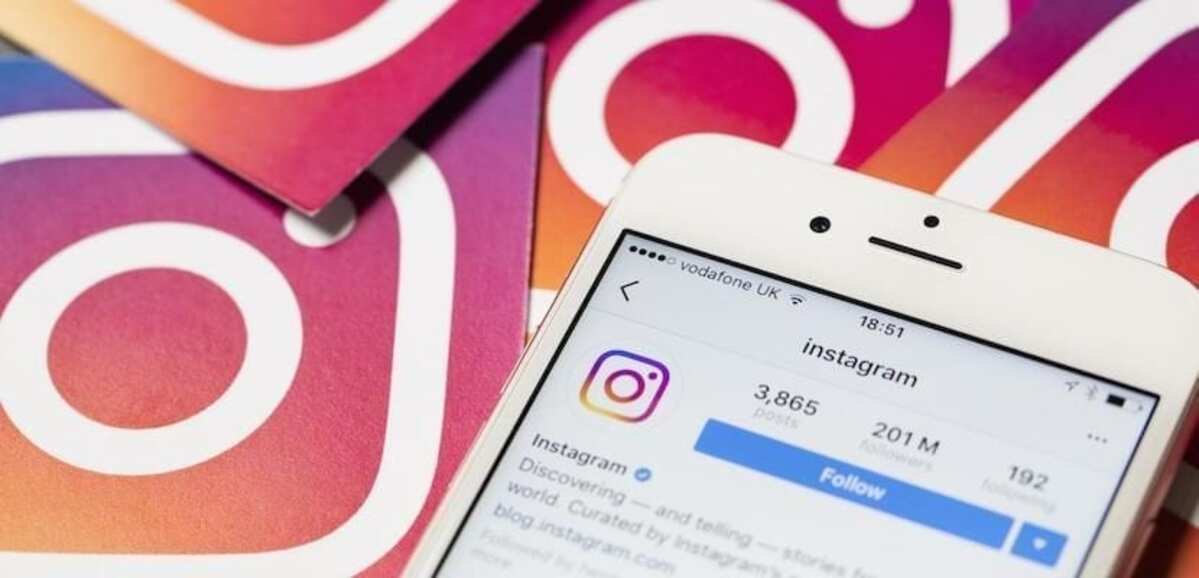
Arkistoominaisuus on ollut käytössä Instagramissa pitkään. Kun käytämme sitä, kaikki sosiaalisen verkoston tilillemme lataamamme julkaisut arkistoidaan. Se tarkoittaa, että mainittu kuva ei ole enää ihmisten nähtävissä jotka tulevat profiiliimme Instagramissa, mutta niitä ei ole varsinaisesti poistettu. Koska se sattuu olemaan Tiedosto-välilehdessä, joka on välilehti, johon vain meillä on pääsy. Siinä ovat kaikki arkistoidut julkaisut.
Viestin arkistointi tarkoittaa, että muut eivät enää näe sitä, mutta se ei tarkoita, että se olisi poistettu pysyvästi sosiaalisesta verkostosta. Tämä on toiminto, jota käytetään sellaisissa tilanteissa, joissa on valokuva tai julkaisu, jota et esimerkiksi halua nähdä tilapäisesti, mutta et myöskään halua poistaa sitä. Jos et ole täysin varma mitä tehdä valokuvalle, voit arkistoida kuvan ja se on poissa, mutta se on edelleen käytettävissämme, jos haluamme. Voimme nähdä sen tiedostossa milloin tahansa.
Toisaalta meillä on myös arkistoinnin purkutoiminto. Kun poistamme valokuvan arkistosta Instagramissa, tuomme tämän kuvan uudelleen saataville tilillämme, jolloin se näkyy taas. Joten ihmiset, jotka tulevat profiiliimme sosiaalisessa verkostossa, voivat nähdä kuvan uudelleen, kuten aiemminkin. Näin aiomme tehdä, jos katsomme, että tämä kuva pitäisi näyttää uudelleen Instagram-tilillämme. Tämä voidaan tehdä minkä tahansa julkaisun kanssa, jonka olemme aiemmin arkistoineet tilillemme ja jotka näkyvät tällä arkistoidulla välilehdellä. Olipa kyseessä valokuvia tai videoita, ominaisuutta voidaan käyttää molempien kanssa.

Kuinka arkistoida viestejä Instagramissa

Saattaa olla hetki, jolloin Haluamme arkistoida Instagramissamme olevan postauksen. Emme ole varmoja, haluammeko poistaa sen, mutta tiedämme, että tällä hetkellä emme halua sen olevan edelleen näkyvissä tilillämme sosiaalisessa verkostossa. Näissä tapauksissa teemme päätöksen arkistoida lataamamme valokuvan tai videon (sosiaalinen verkosto antaa meille mahdollisuuden tehdä se molemmilla). Tämä tarkoittaa, että meidän on noudatettava muutamia vaiheita Android-sovelluksessa. Onneksi se on muutama todella helppo vaihe. Tämä on mitä on tehtävä:
- Avaa Instagram puhelimellasi.
- Napauta profiilikuvaasi avataksesi profiilisi sovelluksessa.
- Etsi tililtäsi valokuva tai viesti, jonka haluat arkistoida.
- Mene siihen.
- Napsauta kolmea pystysuoraa pistettä näytön oikeassa yläkulmassa.
- Valitse kyseisessä valikossa näkyvä Tiedosto tai arkisto -vaihtoehto.
- Viesti on arkistoitu.
Jos tililläsi on useita viestejä, jotka haluat arkistoida, voit suorittaa saman prosessin niiden kaikkien kanssa. Ne ovat aina samat vaiheet, ja voit tehdä tämän sekä Instagram-tililläsi olevien valokuvien että videoiden kanssa. Kun teemme tämän, viestit lähetetään suoraan arkistoon. Tämä on osio, johon vain meillä on pääsy, joten muille profiilimme näkeville ihmisille kuvien näyttäminen lopetetaan, ikään kuin ne olisi poistettu profiilista kokonaan. Kukaan ei voi jättää kommentteja tai tykätä siitä nyt, koska viesti on nyt piilotettu.
Kuinka poistaa Instagram-kuvien arkistosta

Kun olemme arkistoineet kuvia ja sitten olemme muuttaneet mielemme ja haluamme niiden näkyvän uudelleen profiilissa, silloin on aika hyödyntää arkistoinnin purkutoimintoa. Monet eivät osaa poistaa Instagram-kuvien arkistosta, vaikka tämä on jotain todella yksinkertaista. Vaiheet valmistuvat muutamassa minuutissa, jotta tämä poistettu kuva tai postaus näkyy lopulta uudelleen tilillämme sosiaalisessa verkostossa. Vaiheet, jotka meidän on noudatettava, jos haluamme poistaa kuvia Instagram-tililtämme, ovat:
- Avaa Instagram Android -puhelimellasi.
- Napsauta profiilikuvaasi, niin pääset sovelluksen profiiliin.
- Napsauta kolmea vaakasuoraa raitaa näytön oikeassa yläkulmassa.
- Valitse näkyviin tulevasta valikosta Tiedosto.
- Valitse ylävälilehdestä vaihtoehto "Viestit tai viestit arkisto". Sinun on napsautettava toiminnon nimeä näytön yläreunassa.
- Siirry profiilissasi viestiin, jonka arkistosta haluat poistaa.
- Napauta kolmen pystysuoran pisteen kuvaketta kyseisessä valokuvassa tai viestissä.
- Valitse "Näytä uudelleen profiilissa" -vaihtoehto.
- Toista tämä prosessi, jos sinulla on enemmän kuvia, joiden kanssa haluat tehdä tämän.
Tekemällä tämän nämä kuvat tai viestit ne näkyvät jälleen Instagram-profiilissasi. Ne eivät näy alun perin, vaan ne näytetään uudelleen samassa paikassa, jossa ne olivat, eli niiden alkuperäinen julkaisupäivämäärä tililläsi sosiaalisessa verkostossa säilyy koko ajan. Muut profiilissasi vierailevat ihmiset näkevät nämä kuvat uudelleen ja voivat esimerkiksi kommentoida niitä tai tykätä siitä. On taas mahdollista olla vuorovaikutuksessa mainitun viestin kanssa normaalisti.
Poista Instagram-viestit

Viestien arkistointi on asia, jota monet pitävät alustavana askeleena poista viesti pysyvästi sosiaalisesta verkostosta. Olet ehkä poistanut kuvan arkistosta uudelleen, mutta jonkin ajan kuluttua teet päätöksen poistaa se profiilistasi. Et halua tämän valokuvan pysyvän profiilissasi ja ihmisten näkevän sen. Siksi aiomme poistaa sen sosiaalisesta verkostosta. Tässä tapauksessa noudatettavat vaiheet ovat seuraavat:
- Avaa Instagram-sovellus puhelimessasi.
- Napsauta profiilikuvaasi avataksesi profiilisi.
- Etsi profiilistasi viesti, jonka haluat poistaa.
- Mene siihen.
- Napsauta kolmea pystysuoraa pistettä viestin oikeassa yläkulmassa.
- Valitse näytölle tulevasta valikosta poistovaihtoehto.
- Toista tämä prosessi muiden viestien kanssa, jos haluat.
Valokuvan tai viestin poistaminen Instagramista tarkoittaa, että se on poissa tililtä lopullisesti. Se ei ole jotain, jota arkistoidaan ja jonka voimme myöhemmin poistaa arkistosta, joten se on jotain, mitä meidän tulee tehdä vain niille kuville, joita emme todellakaan halua tilillämme sosiaalisessa verkostossa.
Poista tiedostosta
Olemme saaneet arkistoida valokuvan Instagramiin ja olemme varmoja, että emme halua poistaa sen arkistosta, mutta haluamme poista kuva pysyvästi tililtä. Tämä on jotain, joka voidaan tehdä myös sosiaalisen verkoston tiedostosta. Meidän ei siis tarvitse poistaa valokuvaa ensin arkistosta ja sitten poistaa sitä. Jos tiedostossa on kuvia, jotka haluamme varmasti poistaa, voimme tehdä sen helposti. Noudatettavat vaiheet ovat seuraavat:
- Avaa Instagram puhelimellasi.
- Napauta profiilikuvaasi näytön oikeassa alakulmassa.
- Napsauta kolmea vaakasuoraa raitaa näytön oikeassa yläkulmassa.
- Siirry Arkistoon.
- Siirry viestien tai julkaisujen Arkisto-välilehdelle.
- Etsi Instagram-tililtäsi viesti, jonka haluat poistaa.
- Mene siihen.
- Napsauta kolmea pystysuoraa pistettä oikeassa yläkulmassa.
- Valitse Poista-vaihtoehto.
- Toista tämä, jos tililtäsi haluat poistaa lisää viestejä.